
Mundarija:
- Muallif John Day [email protected].
- Public 2024-01-31 10:26.
- Oxirgi o'zgartirilgan 2025-01-23 15:14.

Raqamli kashtado'zlik dasturidan foydalanish dastlab qo'rqinchli va asabiy bo'lib tuyulishi mumkin, lekin biroz tajriba va sabr -toqat va bu SUPER qulay qo'llanma bilan siz tezda xo'jayin bo'lasiz. Ushbu qo'llanma SewArt Embroidery Digitizer dasturidan foydalanishga qaratiladi, chunki u tejamkor, mustahkam va bir nechta tikuv mashinalari bilan ishlaydi. Bu dastur rastrlangan rasm fayllarini (-j.webp
1 -qadam: Sewart uchun dizayn
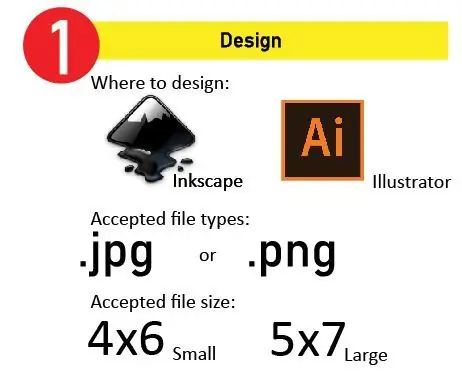
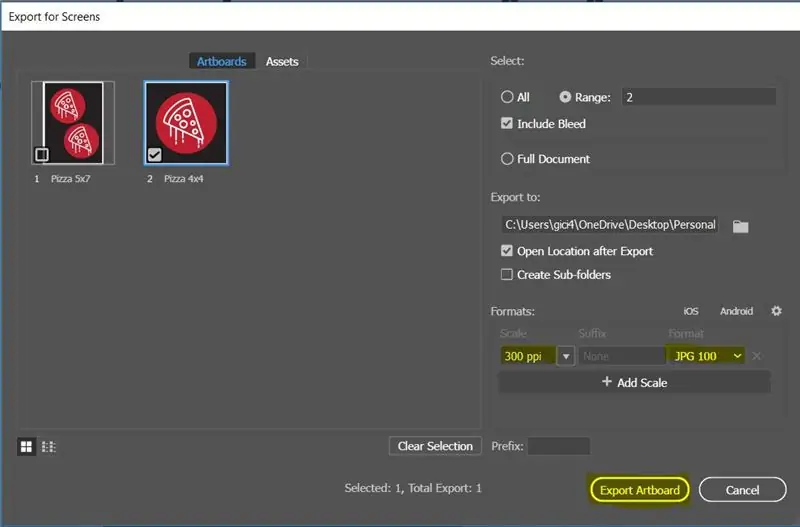
Birinchi qadam - bu dizayn.
- SewArt -da ba'zi shakl va chiziqli asboblar mavjud bo'lsa -da, bu erda dizayn qilmaslik tavsiya etiladi. Dizayningizni yaratish uchun Inkscape (bepul) yoki Adobe Illustrator (ehtimol mahalliy makers/kutubxonangizda bepul) kabi dizayn dasturidan foydalanishni tavsiya qilaman.
- Agar siz yamoqdagi yaxshi dizayn nuqtalari haqida ko'proq bilishni istasangiz, iltimos, yamoq qo'llanmasiga qarang. Yoki agar siz hali o'zingizni loyihalashda qulay bo'lmasangiz, men Nounproject.com saytidan sinab ko'rish uchun oddiy shaklni qidirishni yoki onlayn qidiruvingizga "oddiy rasm" so'zlarini kiritishni tavsiya qilaman.
- Bundan tashqari, siz dizayningizni-j.webp" />
- Nihoyat, dizayningizni Sewart -ga import qilayotganda, uning o'lchamini tekshirib ko'ring. Birodarim tikuv mashinasi uchun, agar men halqa kattaroq artboardli fayl yubormoqchi bo'lsam, dizayn yuborilmaydi. Bosh og'rig'idan o'zingizni qutqaring va hozir sizning dizayningiz to'g'ri hajmda ekanligiga ishonch hosil qiling. Menda Brother PE-770 va Brother SE-400 ikkita mashinasi bor. Agar PE-770 ishlatilsa, tuval 5x7 dan katta emasligiga ishonch hosil qiling. Agar PE-400 dan foydalansangiz, dizayn 4x6 dan katta emasligiga ishonch hosil qiling. Agar siz menga o'xshab, o'zingizni xavfsiz his qilishni xohlasangiz, pastga tushing!
- Dizayningizni eksport qilayotganda, piksellar sonini yoki sifatini iloji boricha yuqori qilib qo'ying. Rasmda mina (300 ppi) o'rnatilgan.
2 -qadam: Dizayningizni Sewart -da qayta ishlash

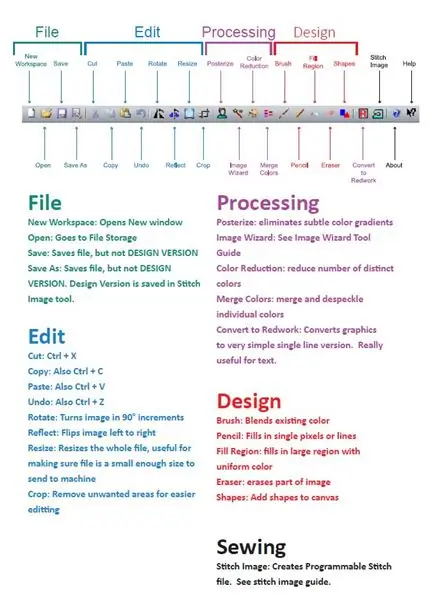
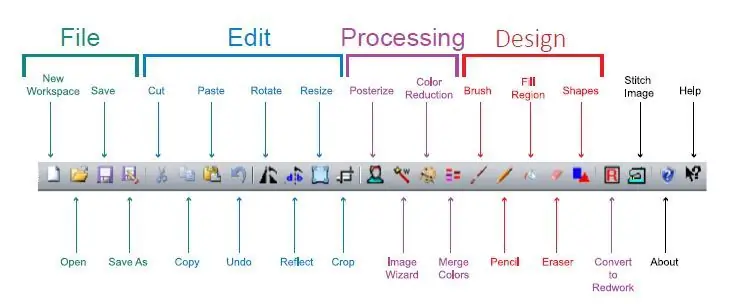
Keyin siz SewArt -ni ochasiz va.jpg/-p.webp
- Qayta ishlash dizayndagi ranglar sonini kamaytirishni o'z ichiga oladi. Men Sewart -da mavjud bo'lgan barcha vositalarni va ulardan foydalanish maqsadlarini ajratib ko'rsatdim (biriktirilgan rasmga qarang).
-
Ranglar sonini kamaytirish uchun foydalanishingiz mumkin bo'lgan 4 ta vosita mavjud; Rasm ustasi, Ranglarni birlashtirish, Rangni pasaytirish va Posterizatsiya.
- Tasvir ustasi: tasvirdagi ranglar sonini bosqichma -bosqich kamaytirishga imkon beradi. Bu vositadan faqat bir marta foydalanish mumkin! U sizga yo'l ko'rsatadigan 4 bosqichdan iborat. Ushbu vositaning eng yaxshi xususiyati shundaki, u keyingi bosqichga o'tishdan oldin oldindan ko'rishni ko'rsatadi. Bu sizning dizayningizni haddan tashqari buzilishdan saqlashga yordam beradi.
- Ranglarni birlashtirish: sizga dizayndagi barcha ranglarning bo'linishini ko'rsatadi. Bir xil rangdagi ranglarni birlashtirishga yoki individual rang guruhlarini o'chirishga imkon beradi (qirib tashlash sizning dizayningizdagi xiralikni olib tashlashga yordam beradi).
- Rangni kamaytirish: aniq ranglar sonini kamaytiradi.
- Posterizatsiya: nozik rang gradyanlarini yo'q qiladi
- Umuman olganda, siz 15 ta ranggacha qisqartirish uchun Image Wizard -dan foydalanishni xohlaysiz, so'ngra aniq dizayningizga erishish uchun Birlashtirish ranglarini ishlating.
- Agar siz shoshayotgan bo'lsangiz, siz xohlagan raqamni qisqartirish uchun Rangni kamaytirishdan foydalanishingiz mumkin, lekin bu dastur ko'pincha dizayn sifatini pasaytiradi.
- Umuman olganda, SewArt eng yaxshi ishini oddiy dizayndan boshlaganingizda va ishlov berish jarayonida ranglarning soniga qarab kichik "sakrashlar" bilan borganingizda yaxshi ishlaydi.
- Oxirgi tekshiruv sifatida, dizayndagi ranglarning aniq sonini ko'rish uchun Birlashtirish ranglarini ko'ring.
Maslahat: Agar siz matnli yoki chiziqli chizma bilan ishlayotgan bo'lsangiz, "Qayta ishlashga aylantirish" nomli asbobdan foydalanishingiz mumkin, bu sizning dizayningizni kuzatib boradi va tikish uchun oddiy chiziqli versiyani yaratadi. Bu vosita ko'p rangli dizaynlar bilan ishlamaydi.
3 -qadam: Sewart -da tikuv
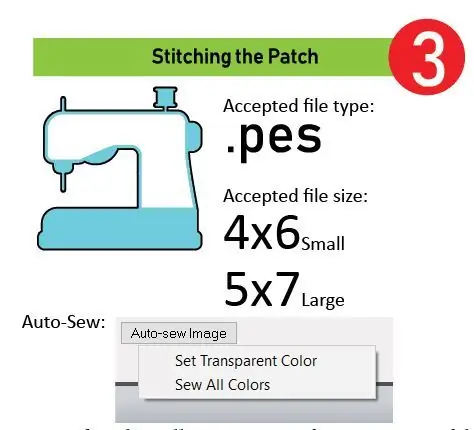
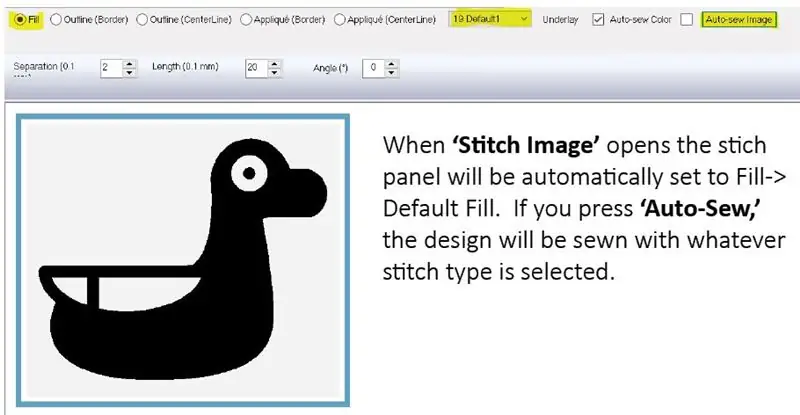
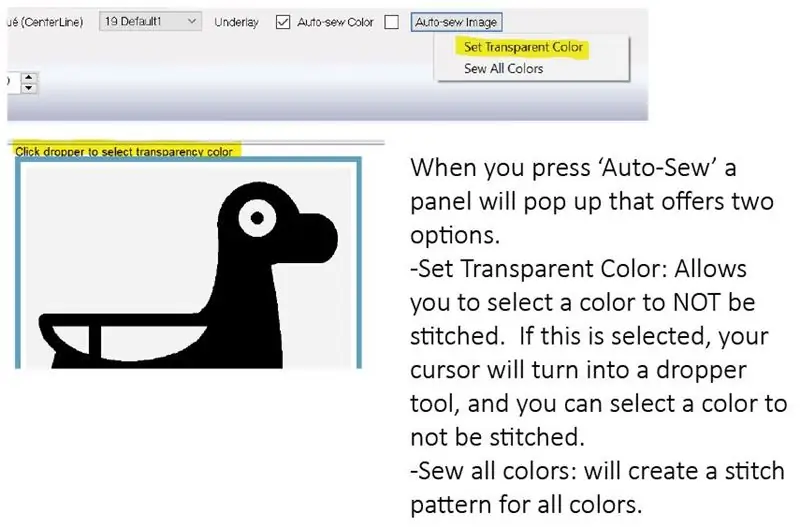
Tasvirni qayta ishlashdan qoniqsangiz, tikishga tayyormiz.
- Tikuv vositasi kichkina tikuv mashinasiga o'xshaydi. Yamoq tikishning ikkita varianti bor.
- Yoki to'ldirish yordamida har bir rangni alohida tikadigan "Avtomatik tikish" dan foydalaning. Yoki tikuvchini ishlatib, har bir rangni bosish uchun qaysi tikuvni ishlatmoqchi ekanligingizni tanlang.
- Agar siz birinchi marta foydalanayotgan bo'lsangiz, men "Avtomatik tikish" dan foydalanishni tavsiya qilaman. Dastur sodda va samarali tikuv profilini yaratishda juda yaxshi ish qiladi. U tikilganda, siz o'ng tarafdagi chiziq har bir tikuv guruhi bilan to'ldirilganini ko'rasiz. Shuning uchun siz tasvirni qayta ishlashingiz va ranglar sonini kamaytirishingiz kerak edi. Agar sizda bunday bo'lmaganida, dastur 255 ta rang uchun tikuv guruhini yaratishda o'zini qulflab qo'yadi.
- U tikishni tugatgandan so'ng, yuqori o'ng burchakdagi "Ok" ni bosing. Bu sizga birinchi bo'lib dizayn nusxasini "TIFF" fayli, so'ngra raqamli kashtado'zlik fayli sifatida saqlashni talab qiladigan oyna ochiladi. Brother uchun. PES ni tanlaganingizga ishonch hosil qiling.
- Nihoyat, saqlash paytida dizayn hajmini qayta tekshiring. Agar siz katta halqa qo'shimchasidan foydalansangiz, sizning dizayningizning tuval o'lchami 5x7 dan oshmasligi mumkin, va agar siz kichikroq halqa ishlatayotgan bo'lsangiz, men 4x6 o'lchamidan katta bo'lmagan dizaynni tavsiya qilaman. Agar sizning tuval o'lchamingiz juda katta bo'lsa, fayl yuborilmaydi.
- Iltimos, boshqa tikuvlardan foydalanganda biriktirilgan tikuv qo'llanmasiga qarang. Qo'llanma avval dastur sozlamalarini, so'ngra eng yaxshi ishlaydigan sozlamalarni ko'rsatadi.
4 -qadam: Tikuv mashinangizga yuborish
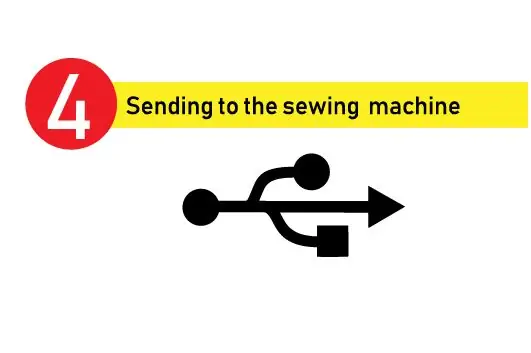
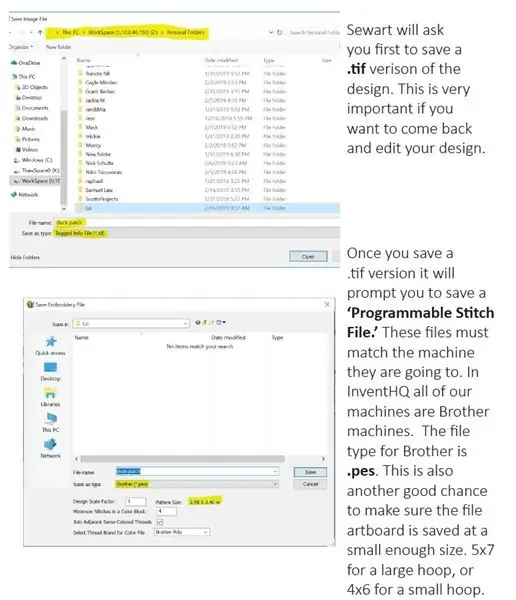
Raqamli kashtado'zlik faylini loyihalashning oxirgi bosqichi uni mashinaga yuborishdir.
- Ba'zi mashinalarda USB portlar mavjud. Bunday holda, (. PES) dizayningizni bo'sh flesh -diskka nusxa ko'chiring va uni mashinaga joylashtiring.
- Ba'zi mashinalarda USB I/F kabeli mavjud. Bunday holda, tikuv mashinasi fleshkada bo'lgani kabi, kompyuterda ham "Ulangan disk" sifatida namoyon bo'ladi. Shunga qaramay, siz dizayningizning nusxasini (. PES) yaratasiz va uni haydovchiga ko'chirasiz. Nusxa olingandan so'ng, dizayn USB tugmasi ostida paydo bo'ladi.
Tavsiya:
LilyPad kashtado'zligi: 9 qadam (rasmlar bilan)

LilyPad kashtado'zligi: 2020/21 moda tizimi uchun dizayn | Moda 4.0 | 2-guruh to'qimachilik loyihasi, shu jumladan yorug'lik sensori va tugma yordamida LEDlarni boshqaradigan Lilypad Arduino
ESP8266 dasturiy ta'minotining miltillashi: 4 qadam

ESP8266 dasturiy ta'minoti yonib -o'chib turadi: Hamma ESP8266 modulining dasturiy ta'minotini yangilashga harakat qiladi
Python dasturini yaratish uchun dasturiy ta'minot va dasturiy ta'minot: 6 qadam

Python dasturining dasturiy ta'minoti, dasturiy ta'minot va dasturiy ta'minot, dasturiy ta'minot va dasturiy ta'minot: bu dasturni ishga tushirish va o'chirish vazifasini bajaradi, shuning uchun graficarla aniqlanadi
Arzon elektr ta'minotining chiqish kuchlanishini o'zgartirish: 3 qadam
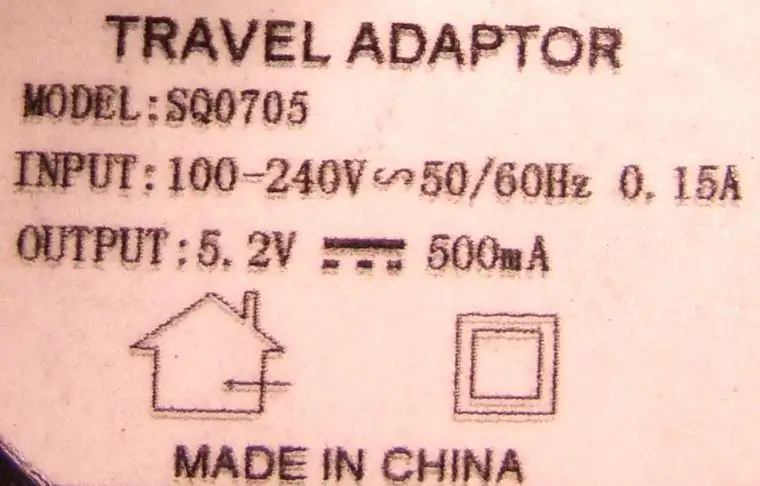
Arzon elektr ta'minotining chiqish voltajini o'zgartirish: bu sizning ehtiyojlaringizga mos keladigan chiqish voltajini kesish uchun kichik quvvat manbai ichidagi qismlarni qanday o'zgartirish kerakligini ko'rsatib beradi. DIY loyihasi uchun menga aniq 7V shahar va taxminan 100 mA stabilizatsiya qilingan kuchlanish kerak edi. Ehtiyot qismlar to'plamimni ko'zdan kechirib, men s
Mashina kashtado'zlik o'tkazgichli ip: 5 qadam
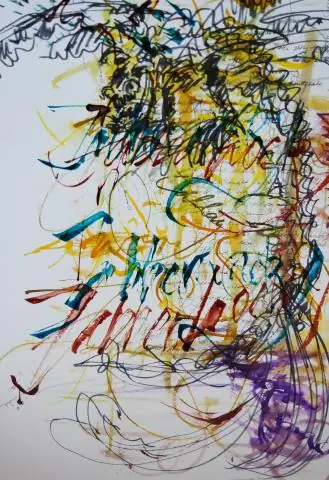
Supero'tkazuvchi ipni qoplaydigan mashina kashtasi: Supero'tkazuvchi ipni matoga yopishtirish usuli. Ko'proq eTextile DIY-ni qanday qilish kerak eTextile videolari, darslari va loyihalarini xohlaysizmi? Keyin eTextile Lounge -ga tashrif buyuring
